Programmering
Med programmering kan et projekt gøres interaktivt.
- Indsæt først de objekter, der skal programmeres.
- Tryk på F8 eller
 .
.
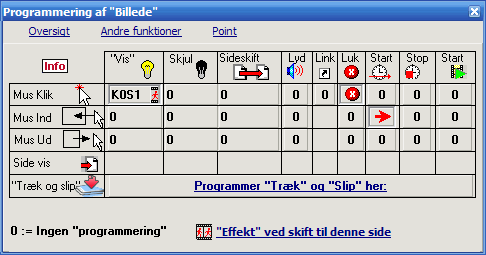
- Man kan programmere følgende (fra venstre i panelet):
 Vise objekt. (Objektet skal være indsat på siden først)
Vise objekt. (Objektet skal være indsat på siden først) Skjule Objekt (Objektet skal være indsat på siden først)
Skjule Objekt (Objektet skal være indsat på siden først)
Klik på effektknapperne for at tilføje en effekt.
for at tilføje en effekt.
NB!! Hvis man har valgt flere objekter, der skal vises eller skjules på en gang, kan det give problemer, hvis man tilknytter effekter.
De vil så ikke blive vist samtidigt, men en efter en efter effekten er færdig. Indsætte sideskift.
Indsætte sideskift.
Klik på "Effekt ved skift til denne side" , for at skifte side med en overgangseffekt.
, for at skifte side med en overgangseffekt.
Der er ca. 50 forskellige effekter.
Man kan vælge at bruge en "tilfældig effekt" eller en "valgt effekt" Indsætte eller optage lyd
Indsætte eller optage lyd Indsætte link til programmer, websider og dokumenter.
Indsætte link til programmer, websider og dokumenter. Indsætte "Luk projektet".
Indsætte "Luk projektet". Starte en tidslinje. (Læs om tidslinjer)
Starte en tidslinje. (Læs om tidslinjer) Starte video (Indsæt videoen først).
Starte video (Indsæt videoen først).
"0" betyder, at der ikke er tilføjet programmering.
Et eksempel på programmering i praksis:
Vi ønsker at programmere en knap.
Når der klikkes på den skal der afspilles en lyd og derefter skal der skiftes side.
- Indsæt knappen.
- Åben programmeringsboksen med F8
- Vælg knappen.
- Find linjen "Mus Klik" i programmeringsboksen, og find den knappen, der er under "Sideskift".
- Vælg den side, der skal skiftes til.
- Klik derefter på knappen under
 , stadig i "Mus Klik" - linjen.
, stadig i "Mus Klik" - linjen. - Optag eller hent en lyd i Windows.
- Afprøv (F6).
Et hyperlink i et tekstfelt programmeres på samme måde.
- Klik først på hyperlinket, så det er det, der programmeres og ikke selve tekstfeltet.
Siden kan programmeres.
Det betyder at programmeringen aktiveres ved sideskift.
- Klik først på siden og gør derefter det samme som før.
- Hvis man vil fjerne programmeringen igen, klikker man igen på de relevante knapper i programmeringspanelet:
 Indsæt en baggrundslyd, der ikke afbrydes ved sideskift.
Indsæt en baggrundslyd, der ikke afbrydes ved sideskift.
 Lav en "Rollover" effekt af 2 billeder (eller andre objekter).
Lav en "Rollover" effekt af 2 billeder (eller andre objekter).
I stedet for at programmere effekten manuelt, kan det gøres automatisk.
- Indsæt de 2 billeder. De skal helst være lige store.
- Marker begge billeder og højreklik på et af dem og klik:
- "Lav rollover-effekt med to objekter".
Der er også adgang til funktionen i "programmeringsboksen" under "Andre funktioner
- Gå i testtilstand med F6 og afprøv. Før musen ind over billedet.
 Kopier ”programmeringen" fra et objekt til et andet.
Kopier ”programmeringen" fra et objekt til et andet.
- Gå ind i "Andre funktioner" i "programmeringsboksen".
- Marker det objekt "programmeringen" skal kopieres fra.
- Klik på "Kopier handlinger fra objekt til objekt".
- Klik på det objekt der skal kopieres til.
